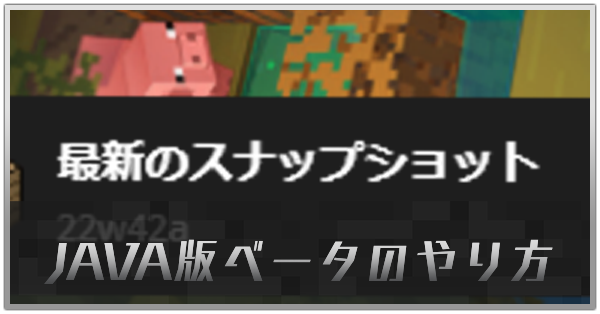
マイクラ(マインクラフト)における、ベータ版のやり方を掲載しています。
| JAVAベータやり方 | 統合版ベータやり方 |
| 1 | マイクラのランチャーを起動 |
|---|---|
| 2 | 起動構成を開く |
| 3 | スナップショットにチェックを入れる |
| 4 | 最新のスナップショットでプレイを始める |
| 5 | ワールドを新規作成する |
| 6 | データパックを開く |
| 7 | ベータのデータパックを追加 |
| 8 | プレイ上の注意を承諾する |
| 9 | ワールドの新規作成を行う |
| 10 | 注意書きが再び出るので承諾する |
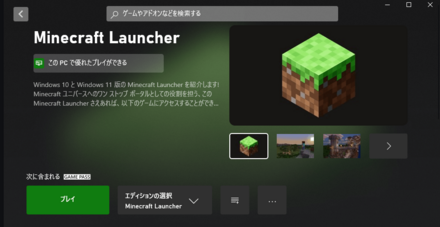
マイクラのランチャーを起動します。ランチャーは、Xboxのアプリから起動できます。
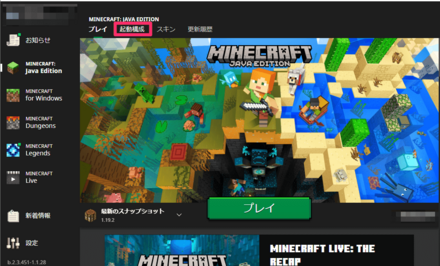
MINECRAFT:Java Editionを選択し、ランチャーの画面上部にある「起動構成」を開きます。
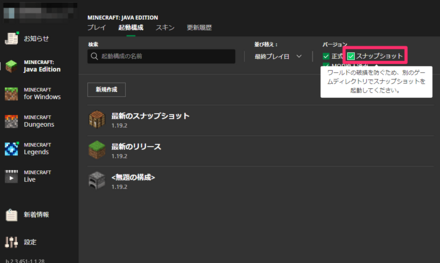
起動構成のバージョンの項目にある、「スナップショット」の項目にチェックをいれます。
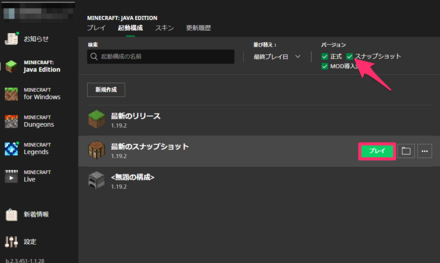
スナップショットにチェックをいれると、下に最新のスナップショットが追加されます。最新のスナップショットをプレイすることで、ベータ版で遊ぶことができます。
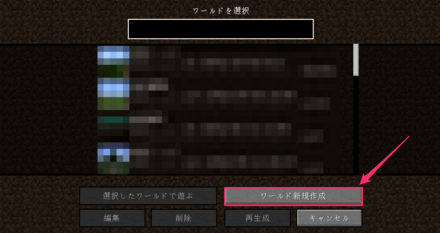
最新のスナップショットでマイクラを起動したら、ワールドの新規作成を行います。
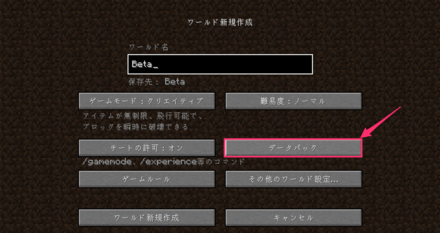
ワールドの設定画面にある、データパックの項目を開きます。

データパックの中から、最新ベータのデータを追加します。データパックの名前は、ベータ1.20の場合「update_1_20」となっていました。
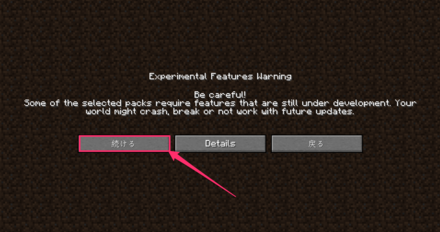
ベータのデータパックを追加すると、利用上の注意が表示されます。ベータ版をプレイする場合、ワールドデータが破損する恐れがある等の注意喚起がされています。承諾できる場合、「続ける」を押しましょう。
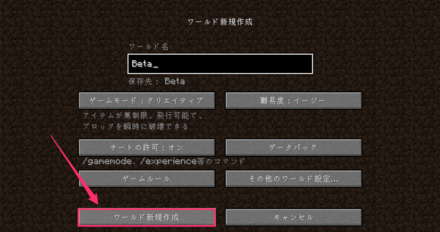
ベータのデータパックの追加や、ワールドの設定が完了したらワールドの新規作成を行います。
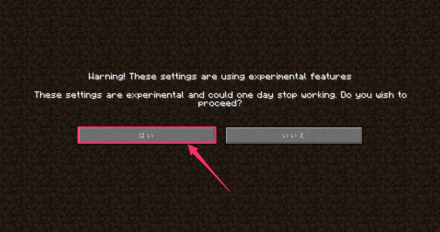
再び注意書きが出るので、内容を承諾できる人は「はい」ををしましょう。注意書きは、ベータ版のプレイは実験的なものなのでいつか機能しなくなる可能性があるということが書かれています。
ベータ版で追加データが存在する場合、過去のバージョンのワールドデータでプレイすると互換性の関係でデータが破損する恐れがあります。ベータで遊ぶ際は、新規のワールドでプレイすることをおすすめします。
ベータ版は開発中のデータを先行プレイできる機能のため、ゲーム内でのバグや不具合が発生する可能性があります。
ベータ版とは、予定されているアップデートの先行プレイができる機能です。詳細なアプデ機能や、実際に体験することができます。
 スニッファー スニッファー |
 ラクダ ラクダ |
 桜バイオーム 桜バイオーム |
 旅路の遺跡 旅路の遺跡 |
 桜色の花びら 桜色の花びら |
 調律されたスカルクセンサー 調律されたスカルクセンサー |
 ウツボカズラ ウツボカズラ |
 トーチフラワー トーチフラワー |
 考古学 考古学 |
 陶磁器の破片まとめ 陶磁器の破片まとめ |
 ブラシ ブラシ |
 装飾的な壺 装飾的な壺 |
 怪しげな砂 怪しげな砂 |
 怪しげな砂利 怪しげな砂利
|
 竹のクラフト 竹のクラフト |
 竹細工ブロック 竹細工ブロック |
 イカダ イカダ |
 つり下げ看板 つり下げ看板 |
 防具の装飾(鍛冶テンプレート) 防具の装飾(鍛冶テンプレート) |
 模様入りの本棚 模様入りの本棚 |
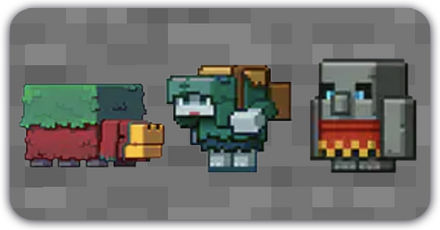 mob投票結果 mob投票結果 |
- |
| 実装が見送られた内容 | |
|---|---|
 ラスカル ラスカル |
 タフゴーレム タフゴーレム |
ゲームエイトをご利用いただきありがとうございます。
記事をより良くしていくために、「ベータ版(開発版)のやり方|スナップショット【マインクラフト】」に関する間違いの指摘やご意見、感想などを募集しています。
不具合のご報告の際には、どのような状況でどのような症状が起きたかを可能な限り詳細にご記入ください。
この内容で送信しますか?
| 間違いの指摘・意見を送る |
|---|
ベータ版(開発版)のやり方|スナップショット【マインクラフト】
Mojang © 2009-2018
当サイトのコンテンツ内で使用しているゲーム画像の著作権その他の知的財産権は、当該ゲームの提供元に帰属しています。
当サイトはGame8編集部が独自に作成したコンテンツを提供しております。
当サイトが掲載しているデータ、画像等の無断使用・無断転載は固くお断りしております。

Thank You

お気に入りがまだありません
気になる記事をお気に入りに追加してみましょう

投稿したコメントにクイックアクセス!
コメント管理機能が実装されました!
無料会員登録いただくとすぐにご利用いただけます。

データパックにベータ版が無かったのですが...